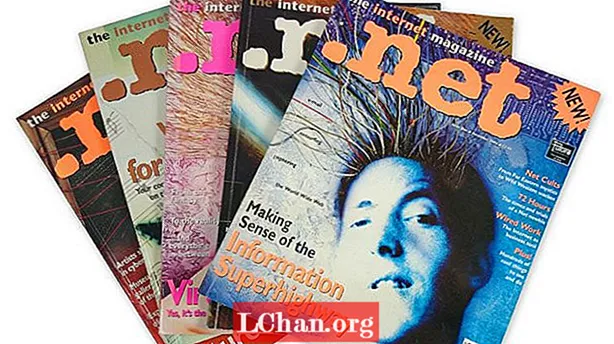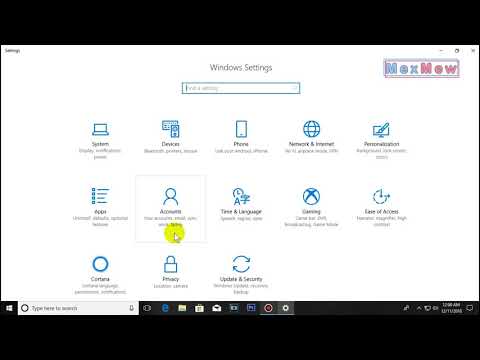
Isi
- Bagian 1. Cara Menghapus Akun Administrator di Windows 10
- Metode 1. Dari Pengaturan, hapus kata sandi akun administrator
- Metode 2. Gunakan snap-in Pengguna dan Grup Lokal
- Metode 3. Gunakan Panel Kontrol
- Ingat ...
- Bagian 2. Cara Mereset Kata Sandi Administrator di Windows 10
- Kesimpulan
Ketika kita berbicara tentang akun Administrator Windows, apa yang muncul di benak Anda? Nah, mereka mengatur seluruh sistem. Sebelum Anda belajar cara menghapus akun Administrator Windows 10 kata sandi. Mari selami lebih dalam dan pelajari fitur-fitur menonjol dari akun Administrator Windows:
- Akun pengguna ini memberi Anda izin untuk melakukan perubahan, yang memengaruhi pengguna lain.
- Anda dapat mengubah pengaturan keamanan untuk menjaga privasi atau melindungi komputer.
- Anda akan dapat memutuskan instalasi perangkat lunak dan perangkat keras di komputer.
- Anda dapat memberi otorisasi file mana yang akan diakses dan mana yang tidak boleh menggunakan akun ini.
- Selain itu, Anda memiliki kendali penuh atas sistem termasuk menambah dan menghapus akun pengguna lain.
Nah, sebagai akun Admin, itu harus memiliki kata sandi. Namun, terkadang, keypad di laptop berfungsi dengan baik. Saat Anda mencoba masuk ke dalamnya, bidang kata sandi akan menekan tombol secara acak, mencegah Anda mengakses sistem. Demikian juga, jika Anda memiliki rekan admin dan diperlukan akses yang sering ke sistem untuk melanjutkan pekerjaan. Lebih baik menghapus kata sandi, jika Anda adalah satu-satunya orang yang menggunakan sistem.
Bagian 1. Cara Menghapus Akun Administrator di Windows 10
Jika Anda bertanya-tanya, bagaimana cara menghapus password akun administrator di Windows 10. Maka kami harus memberi tahu Anda, ada beberapa cara untuk menjalankan tugas tersebut. Di bagian artikel ini, kami telah menyusun tiga metode berbeda. Kami yakin Anda akan menganggapnya bermanfaat.
Metode 1. Dari Pengaturan, hapus kata sandi akun administrator
Langkah 1: Klik "Windows" + "I" atau ketuk menu "Start" dan kemudian "Settings".

Langkah 2: Sekarang, di dalam menu "Pengaturan", tekan "Akun" dan buka tab "Opsi masuk" di panel kiri.
Langkah 3: Ketuk tombol "Ubah" tepat di dalam bagian "Sandi". Masukkan password saat ini dan tekan "Next".

Langkah 4: Sekarang, Anda harus membiarkan kotak password kosong dan tekan "Next" untuk menghapus password akun administrator di Windows 10 PC.
Metode 2. Gunakan snap-in Pengguna dan Grup Lokal
Langkah 1: Tekan "Windows" + "R" dan luncurkan "Run". Masukkan "lusrmgr.msc" dan tap "Oke".

Langkah 2: Segera setelah "Grup snap-in" dan "Pengguna Lokal" terbuka, ketuk "Pengguna" dari panel kiri. Ketuk kanan pada "Administrator" di tengah layar dan pilih "Set Password".

Langkah 3: Di jendela berikutnya, ketuk "Lanjutkan" dan biarkan kotak "Kata Sandi Baru" dan "Konfirmasi kata sandi" kosong. Tekan "OK" sesudahnya. Kata sandi akun Administrator Windows Anda akan dihapus seketika.
Metode 3. Gunakan Panel Kontrol
Langkah 1: Pertama, buka "Control Panel" di bawah tampilan ikon besar dan tekan "User Account".

Langkah 2: Buka "Lakukan perubahan pada akun pengguna Anda" dan ketuk "Kelola akun lain".

Langkah 3: Pilih akun admin yang ingin Anda hapus kata sandinya dan klik "Ubah kata sandi".

Langkah 4: Masukkan kata sandi saat ini dan biarkan kotak kata sandi baru tetap kosong. Tekan tombol "Ubah kata sandi" untuk menghapus kata sandi admin.
Ingat ...
Kami harus memperingatkan Anda bahwa, menghapus akun administrator di Windows 10 berisiko, karena memengaruhi pengguna lain di komputer Anda. Opsi yang paling memungkinkan adalah dengan melewati kata sandi. Jadi, di bagian berikut, kami akan menunjukkan cara melewati kata sandi admin di Windows 10.
Bagian 2. Cara Mereset Kata Sandi Administrator di Windows 10
Alih-alih menghapus akun administrator di Windows 10, kami akan menunjukkan cara mem-bypassnya menggunakan PassFab 4WinKey. Dengan menggunakan alat ini, Anda tidak hanya dapat mengatur ulang layar login Windows 10, tetapi dapat menghapus, mengubah, atau membuat kata sandi untuk Windows 10. Selain itu, ini juga membantu memulihkan data dari hard disk yang dapat di-boot dan yang tidak dapat di-boot. Kloning dan pencadangan partisi hard drive juga dapat dilakukan menggunakan aplikasi perangkat lunak ini.
Langkah 1: Instal program di komputer Anda.
Sekarang, dapatkan drive USB kosong dan colokkan ke komputer. Di dalam antarmuka perangkat lunak, pilih opsi "USB Flash Drive" di antara dua opsi yang diberikan di sana. Tekan tombol "Bakar" setelah memilih drive USB Anda.

Langkah 2: Hubungkan USB ke komputer
Colokkan flash drive USB ke PC Windows 10, yang kata sandinya ingin Anda lewati dan tekan "F12". Ini akan membawa Anda ke "Menu Boot". Di sana, sorot USB flash drive dan ketuk "Enter".

Langkah 3: Pilih penginstalan Windows
Pilih OS sebagai "Windows 10" pada layar "Select Windows Installation", lalu klik "Next". Sekarang, pilih akun "Admin" dari daftar dengan mencentang kotak di sebelahnya dan tekan "Berikutnya". Tekan tombol "Reboot" dan "Restart Now" secara berurutan.
Kesimpulan
Dari artikel di atas, jelas bahwa menghapus akun admin Windows 10 Anda adalah ide yang rumit. Sebaliknya Anda dapat melewati kata sandi Windows 10 atau menghapusnya. Kami tidak menyarankan untuk menghapus akun Administrator Anda, karena dapat membuat komplikasi lebih lanjut untuk sistem Anda. Dapatkan PassFab 4Winkey untuk mengatur ulang kata sandi Windows 10 atau memotongnya akan menjadi pilihan terbaik. Jika Anda memiliki pertanyaan tentang kata sandi Windows, silakan tinggalkan komentar di bawah.